Kas ir JSON?
Tiem no mums, kuri nezina, kas ir JSON, tā ir sintakse, ar kuru tiek apmainīti dati starp divām programmatūras daļām, kas sazinās, parasti izmantojot HTTP. Šī ir forma, kādā dati tiek nosūtīti, piemēram, no jūsu Twitter tīmekļa vietnes vai lietotnes Twitter Mobile uz Twitter serveriem.
Tas ļauj cilvēkiem vienā un tajā pašā Twitter pakalpojumā strādāt ar dažādiem priekšējiem lietotājiem (tīmekļa lietotāja saskarne, oficiālā lietotne, trešo personu klienti utt.).
JSON objekts sastāv no nesakārtota datu saraksta vai vērtības un katru vērtību var attēlot ar a nosaukums. Atļautie datu veidi ir:
- Stīga
- Skaits
- Cits JSON objekts (lai jūs varētu ievietot JSON objektus savā starpā)
- Būla
- Null
- Masīvs: sakārtots jebkura iepriekš minētā veida datu saraksts
Tas viss ir labi un labi, taču JSON nav ļoti lasāms cilvēkiem, un tāpēc mums ir vajadzīgs JSON izskaistinātājs, kas varētu to pagriezt: “name”: ”John”, “age”: 31, “city” : “New York” uz šo:
"name": "John",
"vecums": 31,
"pilsēta": "Ņujorka"
Tagad daudz vienkāršāk ir atšifrēt, kas ir vārdi un kas ir vērtības. Piemēram, “pilsēta” ir nosaukums ar vērtību “Ņujorka”.
Jūs varat viegli izlasīt pēdējo formātu, kamēr pirmais ir tikai pārpildīts ar pēdiņām un komatiem līdz vietai, kur jūs nevarat saprast, kur beidzas viena vērtība un sākas nākamais nosaukums. Izmantojot sarežģītas lietojumprogrammas un lielas JSON kravas, šī problēma var diezgan ātri izkļūt no rokas. Tāpēc mums ir nepieciešams JSON skaistinātājs lietojumprogrammu izstrādātājiem, lai palīdzētu viņiem sekot lietām. Tālāk ir norādītas dažas apstrādātas opcijas, kuras var izmantot Ubuntu, lai gan, kā redzēsit, daži no tiem darbojas kā redaktora paplašinājumi un var darboties jebkurā OS ar instalētu Visual Studio Code vai Atom redaktoru, ir arī tīmekļa utilīta, kas pārbauda ūdeņi:
1. Kods izdaiļo JSON skatītāju
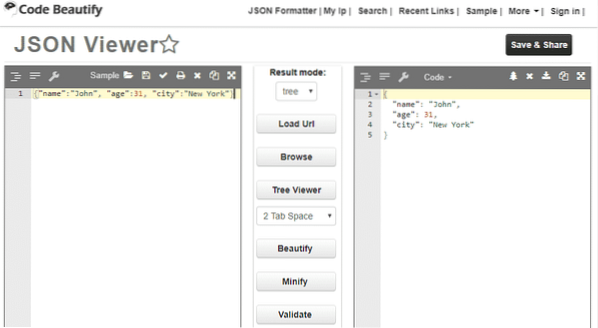
Šī tīmekļa utilīta piedāvā tādas funkcijas kā labiekārtošana, kas padara jūsu JSON objektu draudzīgāku cilvēka acīm. Papildus tam tam ir arī samazināšanas funkcija, kas cieši iesaiņo JSON objektu, noņemot liekās atstarpes.
Ir funkcija, kas ļauj jums izvēlēties starp cietajām cilnēm vai atstarpēm ar noteiktu ievilkumu un daudz ko citu. Tā izmantošanas trūkumi ir:
- Nevar to dabiski izmantot ar teksta redaktoru, pārslēgšanās starp redaktoru un tīmekļa pārlūku traucē.
- Nav droša. JSON lietderīgās kravas bieži satur autentifikācijas marķierus, API atslēgas un citu sensitīvu informāciju. Jūs nevēlaties to ielīmēt neuzticamā tīmekļa lapā.
2. Diezgan JSON (2. un 3. sublim teksta redaktora paplašinājums)
Nākamais sarakstā ir Pretty JSON, pakete tiem, kas šūpo cildenu 2. vai 3. teksta redaktoru. Pakete ir bagāta ar atbalstu, lai pārveidotu JSON XML formātā, uzlabotu JSON vai samazinātu to.
Šim paplašinājumam nav noklusējuma īsinājumtaustiņu, un jums pašiem jāiestata šie saīsnes vai jāizmanto komandu palete Ctrl [Cmd] + Shift + P, lai to izmantotu.
3. JSON rīki (paplašinājums VS kodam)
Var teikt, ka vispopulārākajam teksta redaktoram VS Code ir paplašinājums gandrīz visam, kas atrodas zem saules. Viens no šādiem paplašinājumiem ir JSON rīki, un pats labākais tajā ir tas, ka jums pat nav jāsniedzas pēc peles, ja nevēlaties.
Tas piedāvā tikai divas vienkāršas un noderīgas funkcijas: JSON prettify un JSON minify. Tam var piekļūt tieši no komandu paletes (Ctrl [Cmd] + Shift + P), kur jūs varat meklēt JSON minificēt vai precizēt. Varat pāriet uz Ctrl [Cmd] + Alt + P, lai tieši precīzi iezīmētu atlasīto tekstu, un un Alt + M, lai to samazinātu.
4. Pretty-JSON (Atom teksta redaktora paplašinājums)
Pretty-JSON for Atom redaktoram ir funkcijas, lai uzlabotu, samazinātu, kārtotu un precizēt (kas jūsu JSON objektu sakārto pēc katras vērtības nosaukuma) un dažas citas noderīgas funkcijas. Ņemot vērā to, cik īsinājumtaustiņu un komandu jau ir pieejami programmā Atom, autors ir nolēmis, ka pēc noklusējuma šo paplašinājumu var izmantot tieši, izmantojot komandu paleti Ctrl [Cmd] + Shift + P. Ja jūs nolemjat, ka vēlaties pielāgotu saīsni, vienmēr varat pāriet uz iestatījumiem un konfigurēt to.
Atom redaktors jau ir bēdīgi slavens ar lēnu palaišanas laiku, un šis paplašinājums tam pievieno ievērojamu summu. Mans redaktors (kas ir instalēts VM iekšpusē, tāpēc rezultāti ir nedaudz pārspīlēti) Atom palaišanas laikā palielinās par vairāk nekā 4000 ms. Vairāk nekā 4 sekundes jūs gaidījāt, kamēr tiks atvērts teksta redaktors. Pat zemas specifikācijas VM gadījumā tas ir pārāk ilgs gaidīšanas laiks, un tā ir vienīgā kritika, kas man ir par šo paplašinājumu.
Secinājums
Ja esat izstrādātājs, iespējams, ka izmantojat kādu no iepriekš uzskaitītajiem redaktoriem. Cerams, ka šeit minētie rīki atbildīs jūsu cerībām un uzlabos jūsu darbplūsmu.
 Phenquestions
Phenquestions


